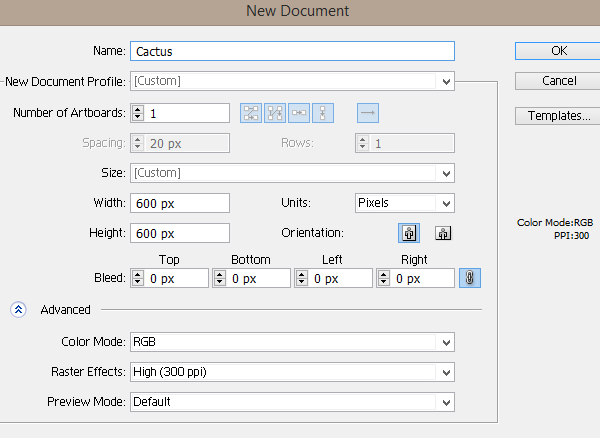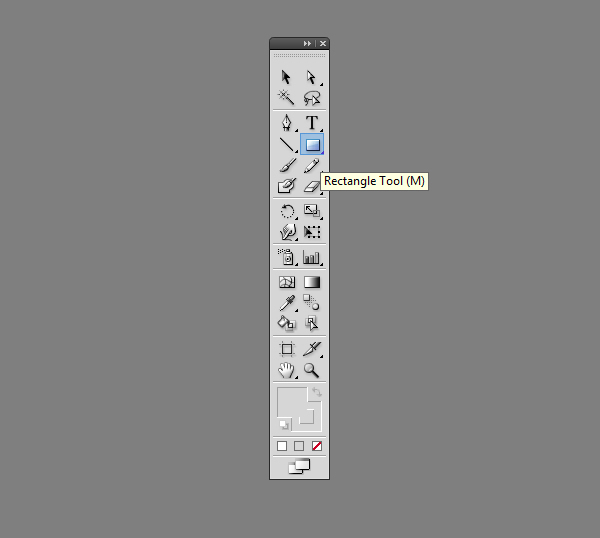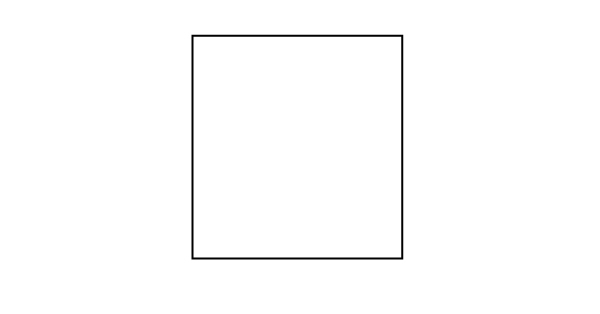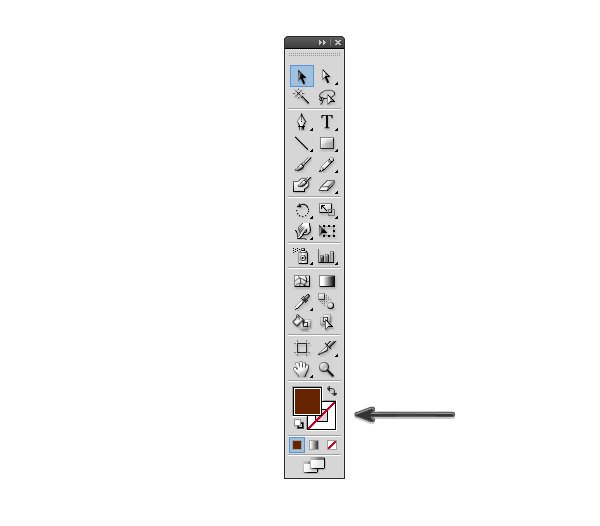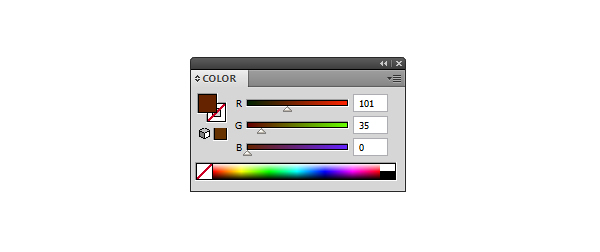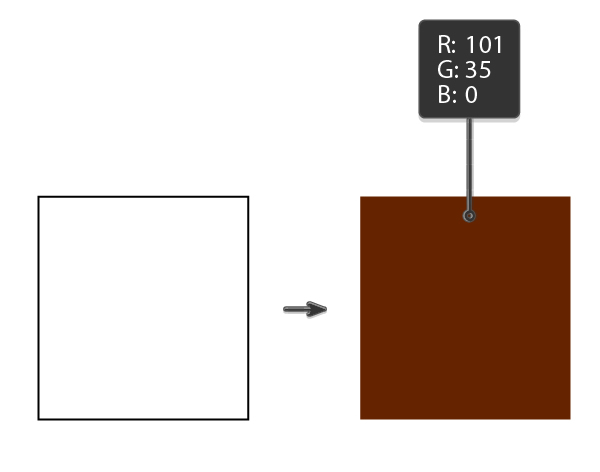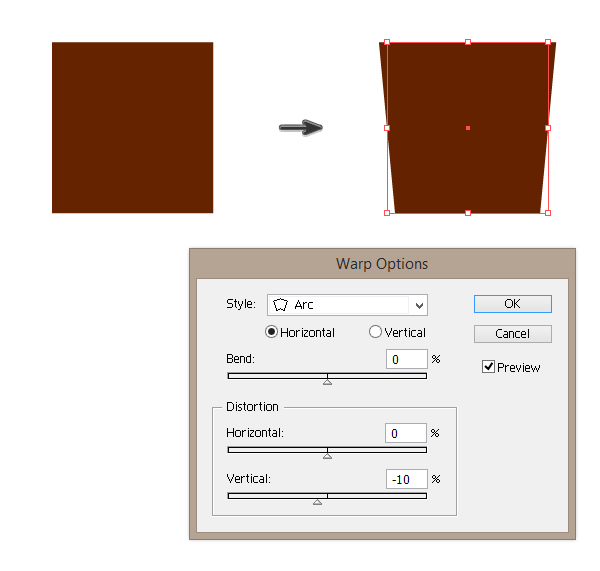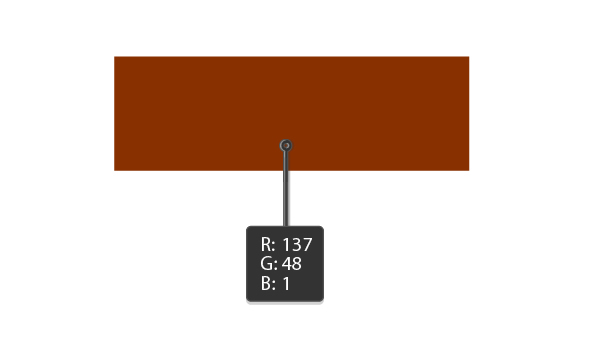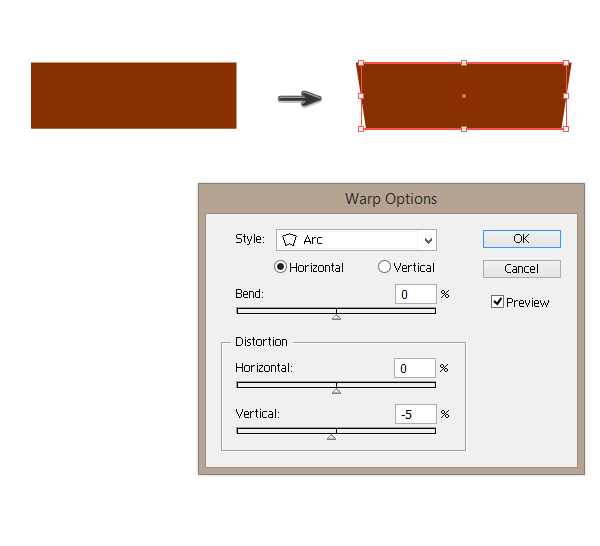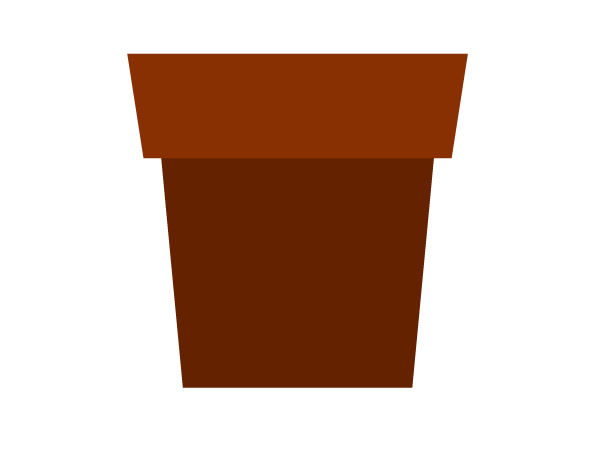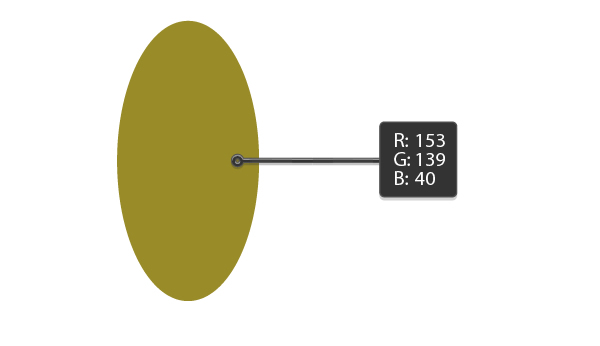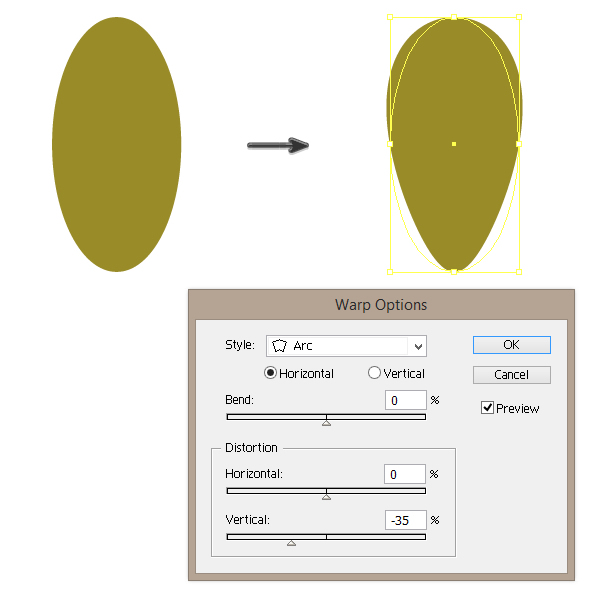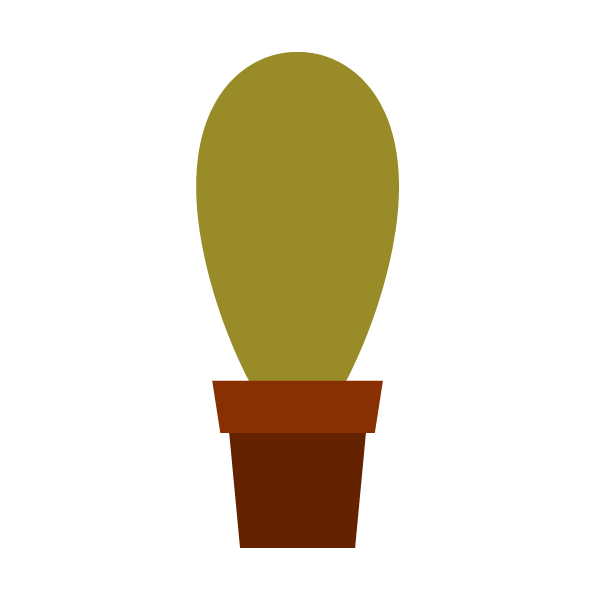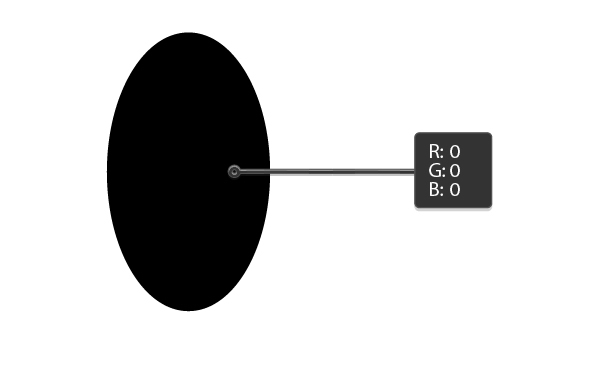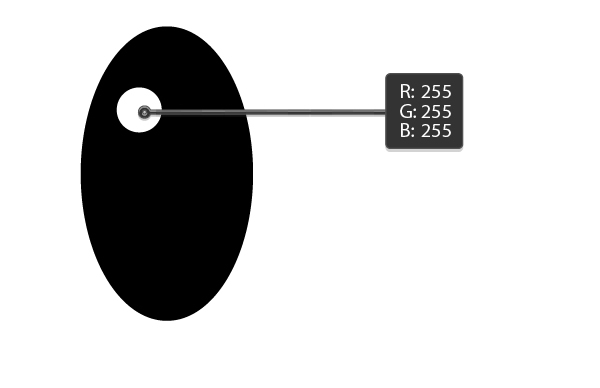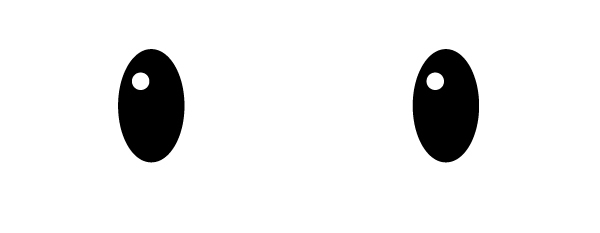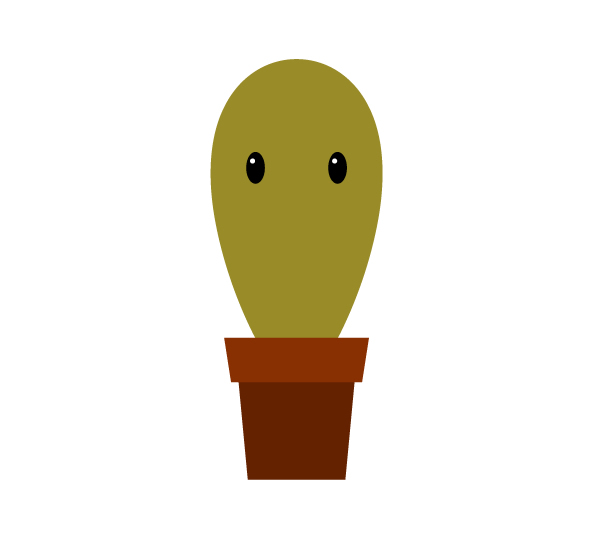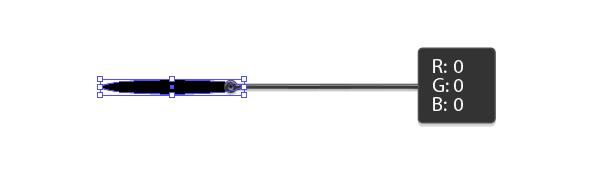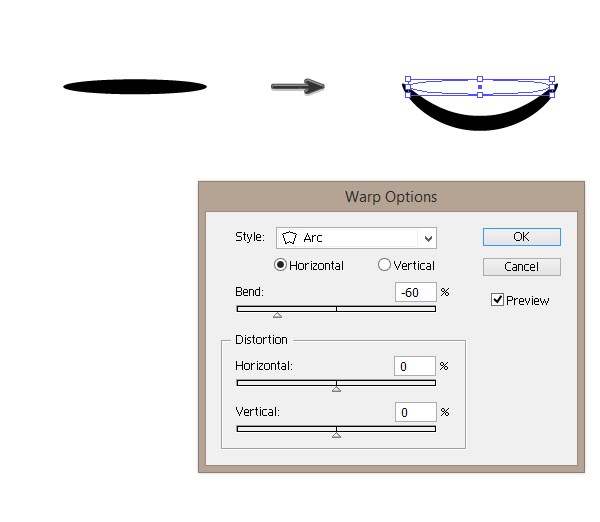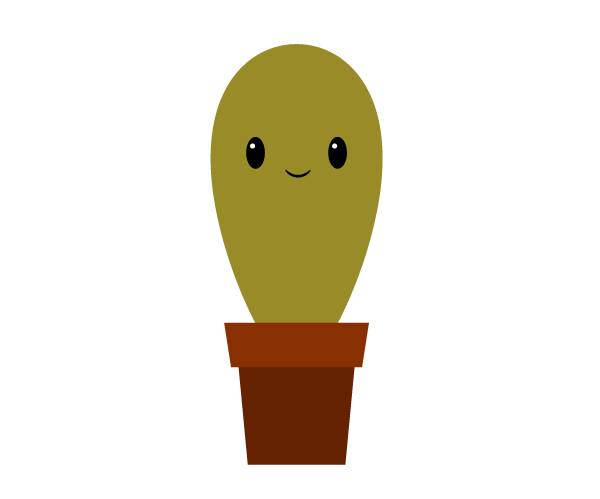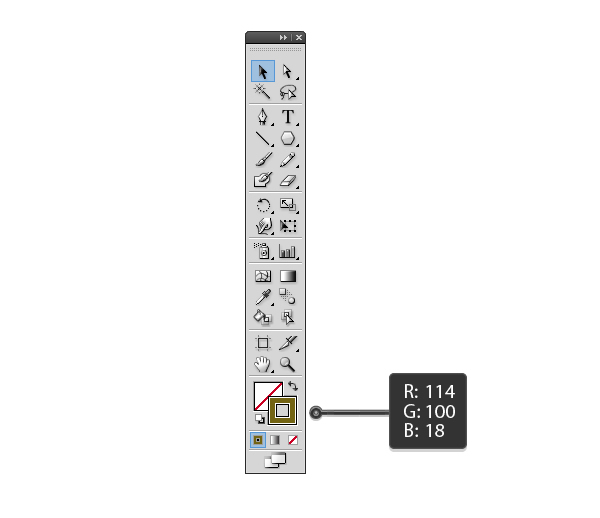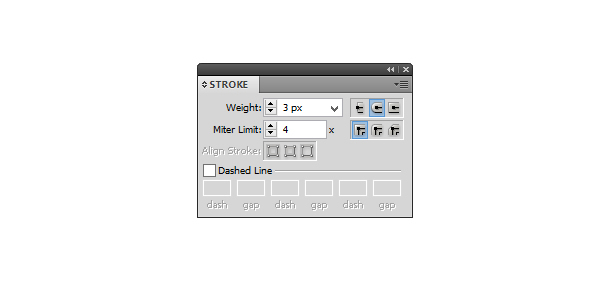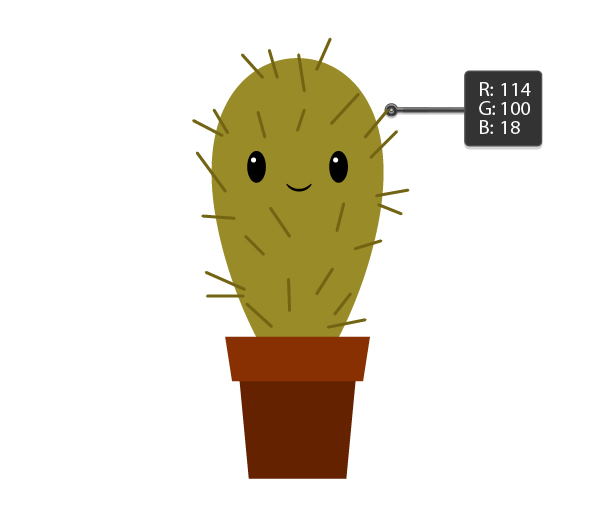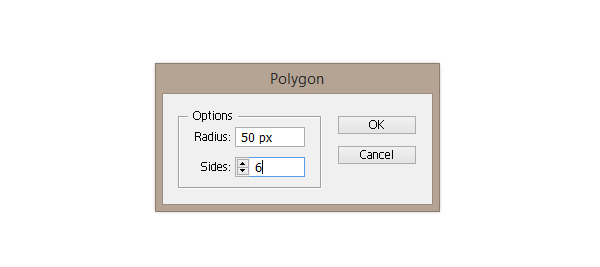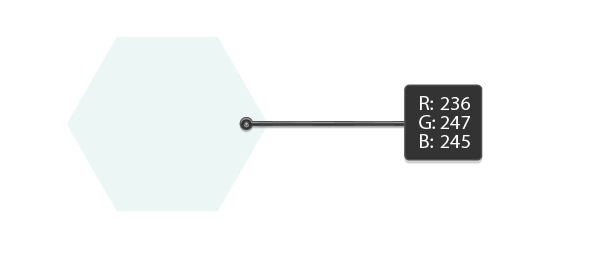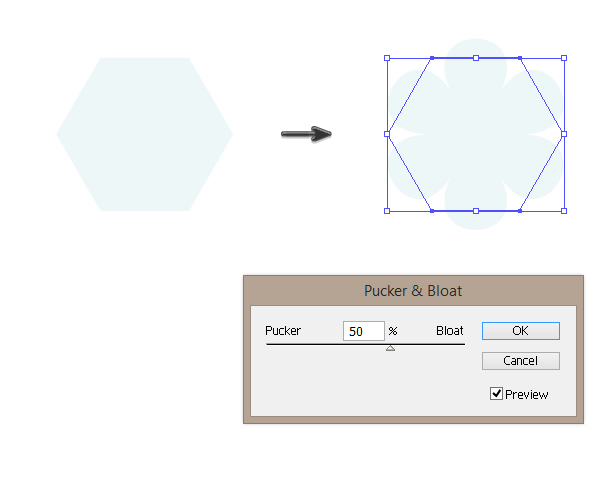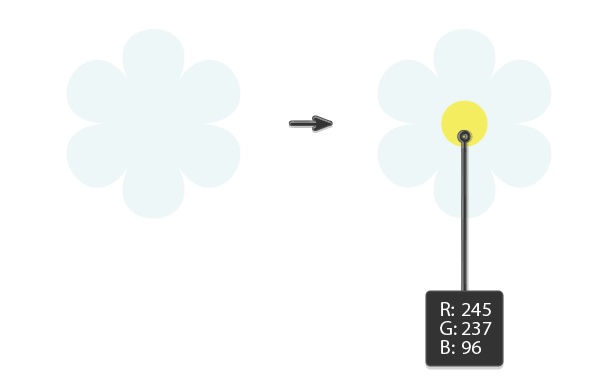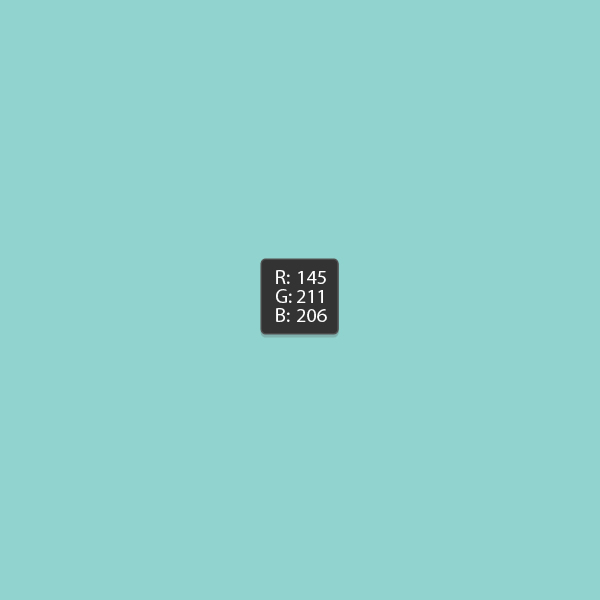illustrator for børn: at skabe en sød kaktus karakter,,,,,,, hvad du vil lave, hej, børn!i dag har jeg forberedt et sjovt lille karakter i vektor kaktus.det bliver en let forelæsning, især for dem, der allerede ved adobe illustrator og vektor.lad mig fortælle dig, du er en meget sød knægt, hvis du ved det allerede.vi vil bruge grundlæggende former, linjesegment redskab og en warp virkning at skabe en sød tegneseriefigur.,, 1.skabe en potteplante, trin 1, at skabe en ny tekst, i din, adobe illustrator, gå til, fil > nye, og anføre følgende valgmuligheder:,,,,,, trin 2, om, værktøj, panel, du kan finde den, rektangel værktøj (m), som de vil anvende for at skabe krukken.,,,,, trin 3, tag den, rektangel værktøj (m), og i midten af din kunst, udarbejde et rektangel, svarende til denne:,,,,, trin 4, så slette slagtilfælde farve og fastsætte fylde farve, som du ser på det andet billede nedenfor.,,,,,,, her kan du se, hvor at sætte farve (, vindue > farve,):,,,,,, ændrer rektangel vil gøre det sådan her:,,,,,, trin 5,, samtidig med at det udvalgte, gå til virkning > warp > arc.i den nye dialog vindue, tilpasse de muligheder, som du kan se på billedet nedenfor:,,,,, trin 6, gøre et rektangel, tæt på den her:,,,,, trin 7,, samtidig med at det udvalgte, gå til virkning > warp > arc.i den nye dialog vindue, tilpasse muligheder:,,,,, trin 8,,, kombinere de to forkvaklede rektangler sammen.bare tag en rektangel og flytte til en anden samtidig med venstre mus knap.,,,,,, 2.skabe en kaktus, form, trin 1, ved hjælp af, ellipse værktøj (l), opstiller en ellipse.,,,,, trin 2, nu, gå til virkning > warp > er, og i de nye vinduer, tilpasse de muligheder, som du kan se på billedet nedenfor:,,,,, trin 3,, tag din kaktus form, og det er i krukken.for det pres, control-x, control-b,.,,,,,, 3.skabe de øjne, trin 1, vi skal bruge, ellipse værktøj (l), igen at drage en ellipse.,,,,, trin 2, tilføje en lille hvid cirkel.det er øjet.,,,,, trin 3, skabe en kopi af øjet med kopiering og slaget, (control-c, control-v).,,,,,, trin 4, lad os nu kan øjne, hvor de hører til.,,,,, 4.skabe mund, trin 1, skaber en sort ellipse.,,,,, trin 2, gå til virkning > warp > arc, og tilpasse de muligheder:,,,,, trin 3, munden mellem øjnene.,,,,, 5.drage prickles, trin 1, slettes de udfylde farve og slagtilfælde farve.,,,,, trin 2, om, slagtilfælde, panel, tilpasse de indstillinger:,,,,, trin 3, ved hjælp af, linjesegment værktøj (/), træk i prickles.,,,,, 6.skabe de blomster, trin 1, tag den, polygon redskab, og klik på din plads.en ny dialog vindue vil spørge, hvor mange sider, og hvilke radius, du vil have.stille, 6 sider, og for en radius, det gør ikke noget, bare ikke så meget.når du er færdig, presse, okay.,,,,, trin 2, udgår slagtilfælde farve og fastsætte fylde farve, som de kan se i billedet nedenfor:,,,,, trin 3, for at gøre den blomst fra det, gå til virkning > fordreje & omdanne > et &. - bloat,.,,,,, trin 4, ved hjælp af, ellipse værktøj (l), og der tilsættes en gul ring i midten af blomsten.,,,,,,, trin 5, får en kopi af denne blomst (, control-c, control-v,) og på en kaktus.,,,,, 7.skabe baggrund, trin 1, ved hjælp af, rektangel værktøj (m), skabe en plads, der er 600 px, bredde og højde.,,,,, trin 2, og denne square bag alt (, control-x, control-b,).voila!det er det!,,,,, konklusion, tillykke, børn, du har gjort et meget stort stykke arbejde!jeg håber, du har det bedste ud af det, og lærte noget nyt fra denne forelæsning.hvis du har nogen spørgsmål, så spørg mig i de bemærkninger, punkt below-i er glad for at hjælpe dig!,